导读大家好,我是本栏目的编辑,如何刻录光盘在日常生活中,刻录光盘确实可以帮助我们很好地保存数据。虽然可能会坏掉,但光盘存储也有自己的优
音频解说
大家好,我是本栏目的编辑,如何刻录光盘
在日常生活中,刻录光盘确实可以帮助我们很好地保存数据。虽然可能会坏掉,但光盘存储也有自己的优点,比如更安全,容易分类。那么如何刻录光盘呢?下面介绍一下WIN7及以上的录制方法。
如何刻录光盘?的具体步骤:
首先,插入一张可以刻录的DVD。如果开启了自动播放功能,会弹出下面的对话框,直接选择“将文件刻录到光盘”。如果没有弹出,也可以双击“电脑”中的DVD图标。
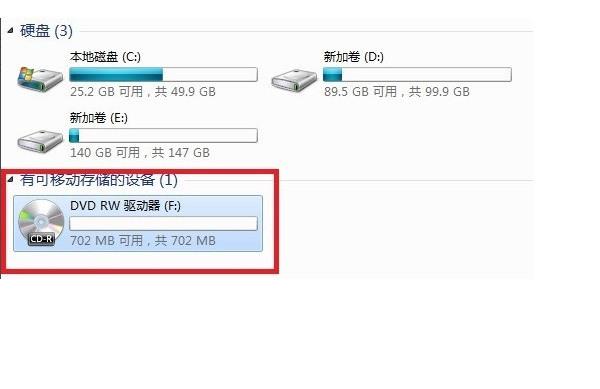
此时,如果这是一张新光盘,将弹出“刻录光盘”对话框,您可以在其中命名它,或者右键单击DVD驱动器图标来重命名它。注意“类似u盘”和“带CD/DVD播放器”的区别在于前者可以删除编辑内容,而后者只能刻录或覆盖,不能编辑或删除。
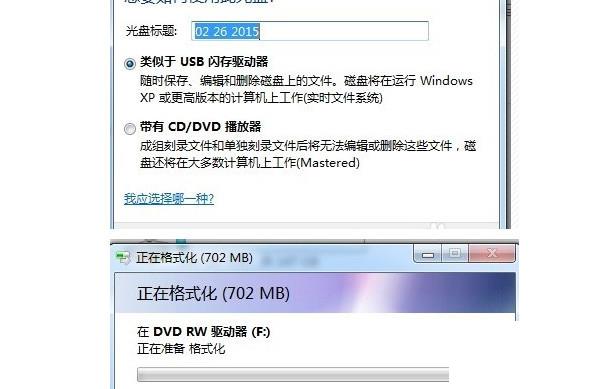
先说第一个,点击“下一步”。读取条格式化后,可以使用新光盘。
在这种情况下,直接将文件拖到文件夹中即可完成刻录。如上所述,刻录后,右键删除文件,或者打开文件进行编辑保存。
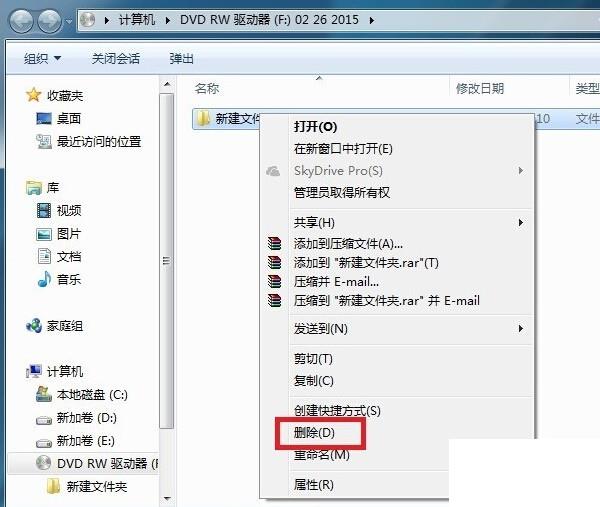
请注意,无论是删除、编辑和保存,还是再次格式化,光盘本身占用的空间只会增加。
选择第二个选项并单击“下一步”将与第一个选项不同。放一张最直观的图片。如果是第一个,则不会有“当前包含在光盘中的文件”的分类,而是直接显示文件。
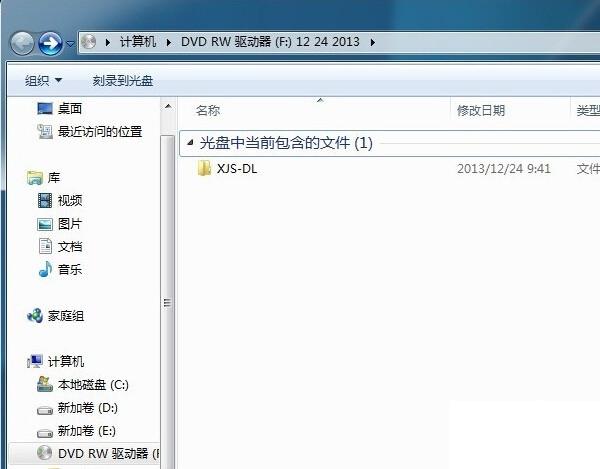
将文件拖到光盘所在的文件夹中。
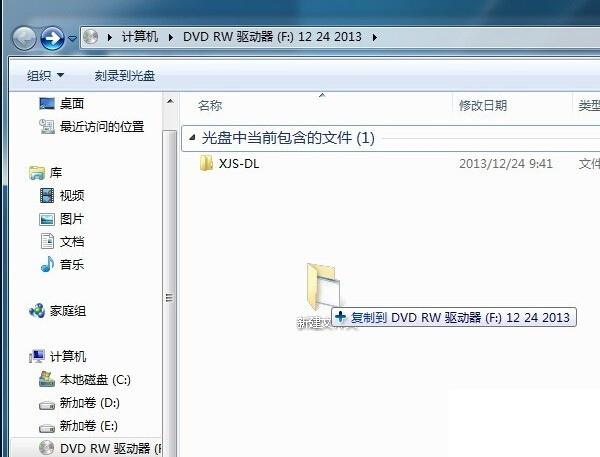
这时会多出一个“准备写入光盘的文件”,此时需要点击红框中的“刻录到光盘”。

在这里命名光盘,设置录制速度,通常默认为最大。单击下一步。
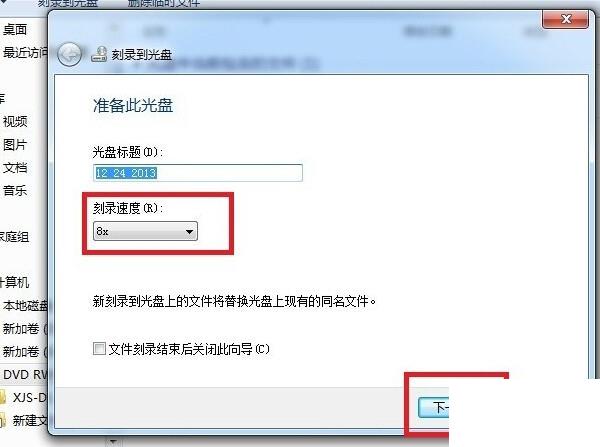
等待读数后,单击“完成”完成录制。
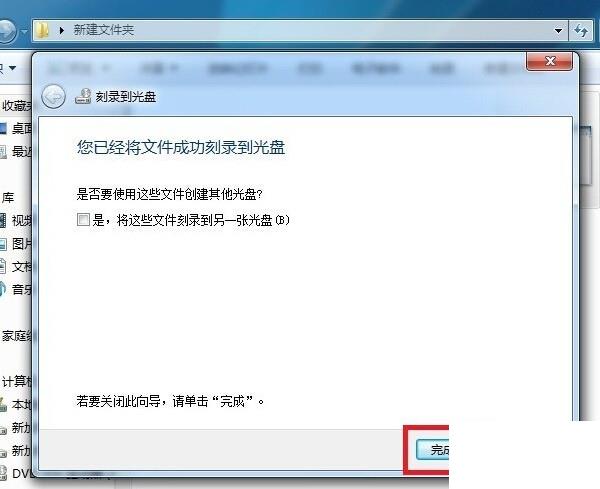
这是关于如何刻录光盘的介绍。如果要刻录光盘,请参考相关步骤。


